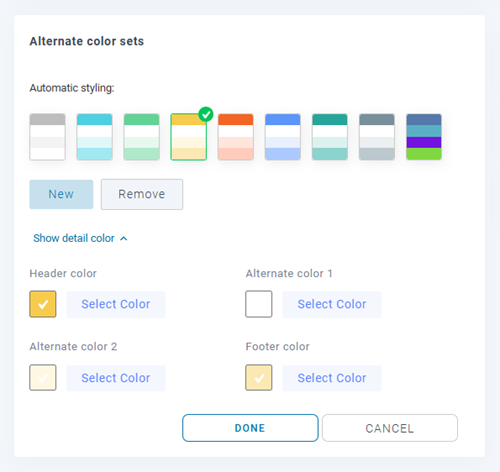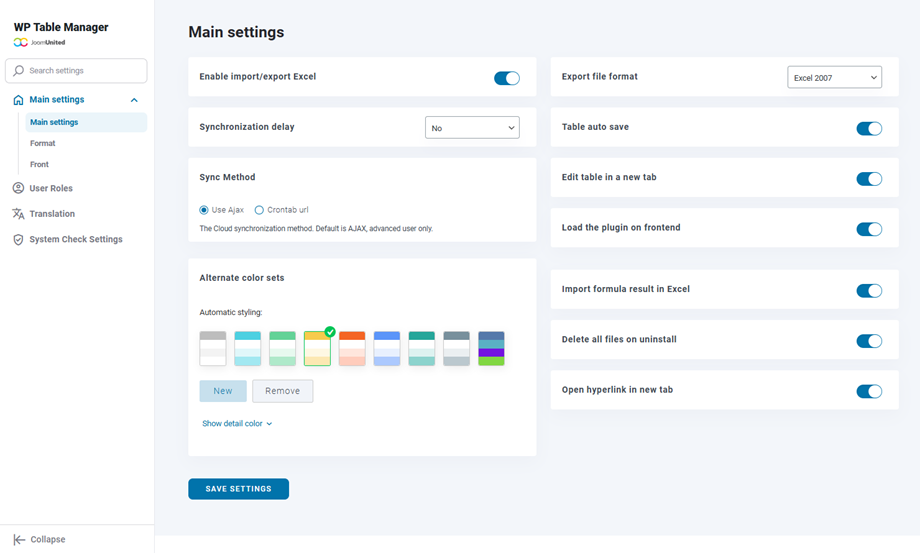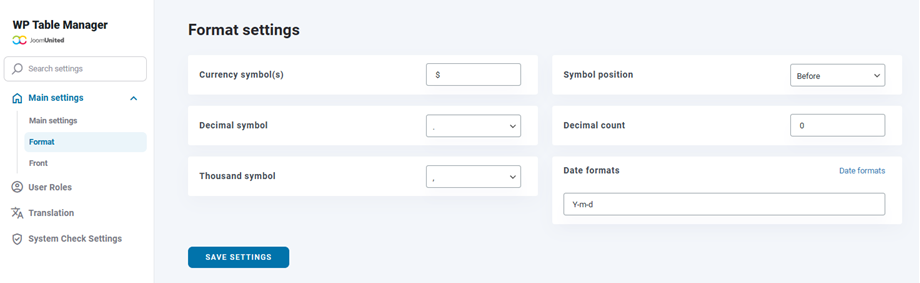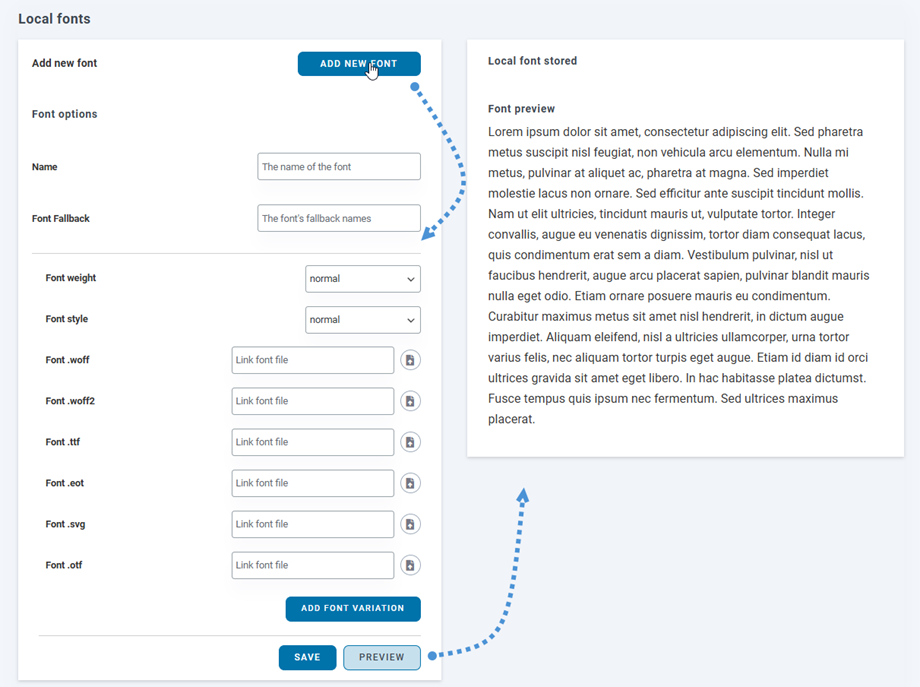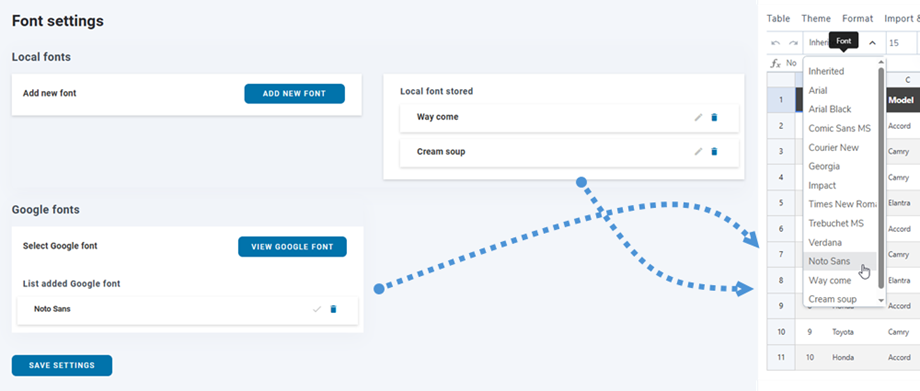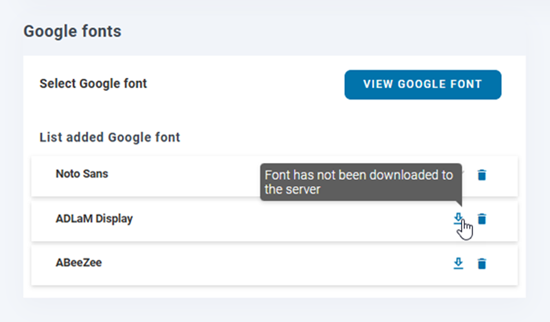WP Table Manager:パラメータ
1. 主な設定
WP Table Managerプラグイン設定にアクセスするには、 WP Table Manager >[構成
[メイン設定]で次のように定義できます。
- Excel のインポート/エクスポートボタン
- エクスポート ファイル形式:テーブルのエクスポートを実行するときに Excel 形式を選択します。
- 同期遅延: WP Table Managerと Excel または Google Sheetsの間の自動シート同期の遅延を定義します。
- テーブルの自動保存:自動保存を有効にするか、手動保存ボタンをアクティブにします。
- 同期方法: AJAX または Crontab URL を使用
- 新しいタブでテーブルを編集する:テーブルが有効になっている場合は、新しいタブでテーブルを開きます
- フロントエンドにプラグインをロードする:WP Table Managerロードします(たとえば、テキスト エディターから)。 この機能が必要ない場合は、サーバー リソースを節約するために無効にしておいてください。
- 代替色セット:データのスタイルを使用できます。 [詳細な色を表示]をクリックして、特定の色要素を変更します。
- セルの強調表示: セルにマウスを置くと色がアクティブになり、セルの内容が一目でわかります
- 背景色を強調表示
- フォントの色を強調表示
- 不透明度の強調
- Excel に数式結果をインポート: Excel ファイルをインポートまたは同期するときに、数式結果を自動的に取得します
- アンインストール時にすべてのファイルを削除します:注意! 「はい」に設定すると、プラグインのアンインストール時にすべてのデータが削除されます。
- 新しいタブでハイパーリンクを開く:新しいタブでハイパーリンクを開く
2.フォーマット設定
プラグイン設定>フォーマットタブ。 他のいくつかのオプションが表示されます。
- 通貨記号
- シンボル位置
- 小数点記号
- 小数
- 千のシンボル
- 日付形式
3.フォント設定
3.1 新しいローカル フォントを追加するにはどうすればよいですか?
テーブルエディタで新しいローカルフォントを追加するには、[新しいフロントボタンを追加]をクリックします。
ローカルフォントにはいくつかのオプションがあります。
- 名前
- フォントフォールバック
- フォントの太さ
- フォントスタイル
- 新しいフォントを挿入するフィールド
また、新しいフォントにフォントのバリエーションを追加することもできます。 次に、 「プレビュー」ボタンをクリックして、右側のパネルでフォントがどのように表示されるかを確認できます。 最後に、忘れずに「保存」ボタンをクリックしてください。
3.2 Googleフォントを追加する方法は?
エディタにGoogleFontを追加するには、 [Google Font表示]ボタンをクリックして、お気に入りのフォントの[コレクションに追加
次に、テーブル エディターに新しく追加されたフォントが表示されます。
3.3 Google フォントのダウンロード方法は?
ダウンロードをクリックしてローカルで使用するためにできます。 フォントがダウンロードされている場合、[ダウンロード] ボタンはチェックマークのアイコンになります。 または、[ダウンロード] ボタンにカーソルを合わせると、フォントがダウンロードされたかどうかがツールチップに表示されます。